Come impostare il monitoraggio e-mail di WordPress (aperture, clic e altro)
Pubblicato: 2021-11-02Vuoi impostare il monitoraggio e-mail di WordPress sul tuo sito?
Il monitoraggio delle e-mail di WordPress ti aiuterà a vedere se i tuoi utenti ricevono, aprono e fanno clic sulle tue e-mail.
In questo articolo, ti mostreremo come impostare facilmente il monitoraggio delle e-mail di WordPress per ottenere nuove informazioni.
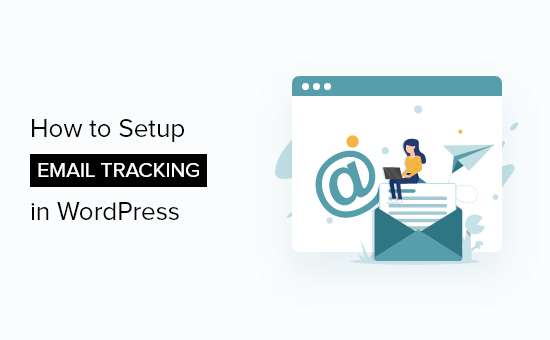
Nota: questo articolo è specifico per le e-mail inviate dal tuo sito WordPress come le ricevute degli ordini, le e-mail di reimpostazione della password, i moduli di contatto e altro ancora. Queste non sono e-mail di marketing che invii con il tuo servizio di e-mail marketing perché quelle hanno già il tracciamento di apertura e clic integrato.
Perché impostare il monitoraggio delle e-mail in WordPress?
Tracciando le e-mail del tuo sito WordPress, sarai in grado di vedere chi apre e fa clic sulle tue e-mail. Inoltre, ricevi rapporti dettagliati sulla consegna delle e-mail.
Questo aiuta ad assicurarsi che tutte le email del tuo sito web raggiungano i tuoi utenti. Puoi persino inviare nuovamente le email che non sono state consegnate per migliorare l'esperienza utente complessiva.
Ci sono tutti i tipi di motivi per tenere traccia delle tue email WordPress:
- Guarda quali link nelle tue e-mail sono stati cliccati
- Assicurati che vengano inviate e-mail importanti del sito di iscrizione e del corso online
- Controlla se le e-mail inviate da un determinato plug-in vengono consegnate
- Assicurati che l'ordine del negozio online e le e-mail di conferma arrivino ai tuoi utenti
Che tu stia gestendo un blog WordPress o un sito Web per piccole imprese, WordPress invierà tutti i tipi di notifiche e-mail automatiche ai tuoi utenti.
Può trattarsi di informazioni sulla registrazione di nuovi utenti, e-mail di reimpostazione della password, commenti, aggiornamenti di WordPress e molto altro.
Devi assicurarti che tutte le email inviate dal tuo sito web vadano alla posta in arrivo del tuo utente e non alla cartella spam.
Il modo migliore per farlo è utilizzare un provider di servizi SMTP per migliorare la consegna delle e-mail. Per maggiori dettagli, consulta la nostra guida su come risolvere il problema di WordPress che non invia e-mail.
Detto questo, diamo un'occhiata a come impostare il monitoraggio e-mail di WordPress, passo dopo passo.
Configurazione del monitoraggio e-mail in WordPress
Per questo tutorial, utilizzeremo il plug-in SMTP di WP Mail. È il miglior plug-in SMTP per WordPress sul mercato utilizzato da oltre 2 milioni di siti Web.
Ti consente di inviare facilmente tutte le tue e-mail WordPress utilizzando un server SMTP e migliorare la consegna delle e-mail per il tuo sito Web WordPress.

Passaggio 1. Installa e configura WP Mail SMTP
La prima cosa che devi fare è installare e attivare il plugin WP Mail SMTP. Per maggiori dettagli, consulta la nostra guida per principianti su come installare un plugin per WordPress.
Dopo l'attivazione, è necessario accedere a WP Mail SMTP »Impostazioni per configurare le impostazioni del plug-in.
Quindi, devi inserire la tua chiave di licenza e fare clic sul pulsante "Verifica chiave".

Puoi trovare queste informazioni sotto il tuo account sul sito Web SMTP di WP Mail.
Dopo averlo fatto, devi scorrere la pagina verso il basso fino alla sezione "Mailer". Qui sceglierai come inviare le tue email WordPress.
Il plugin WP Mail SMTP funziona con qualsiasi servizio SMTP. Sono disponibili semplici opzioni di configurazione per i provider più popolari, inclusi Gmail, Outlook, SendInBlue, SendGrid, Amazon SES e altri.
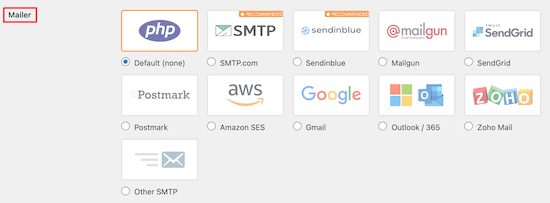
Basta fare clic sul mailer che si desidera utilizzare e ci saranno istruzioni dettagliate su come configurarlo correttamente.
L'opzione predefinita utilizza il mailer PHP. Tuttavia, non consigliamo questo metodo poiché non è affidabile.
La maggior parte dei server di hosting WordPress non è configurata per inviare e-mail. Quindi, le tue e-mail WordPress potrebbero non raggiungere mai i tuoi utenti o finire nella loro cartella spam.
Per maggiori dettagli sulla configurazione del server SMTP, consulta la nostra guida su come utilizzare un server SMTP gratuito per inviare e-mail WordPress.
Passaggio 2. Abilita il monitoraggio e-mail di WordPress
Ora che hai configurato il plug-in, è il momento di attivare le funzionalità di registrazione e tracciamento e-mail e monitoraggio e-mail.
Una volta attivato, il plug-in aggiungerà automaticamente un pixel di tracciamento a ogni e-mail che invii da WordPress.
Per fare ciò, vai su WP Mail SMTP »Impostazioni e quindi fai clic sull'opzione di menu "Registro e-mail".
Dopodiché, assicurati che la casella "Abilita registro" sia selezionata per i record di posta elettronica.
In caso contrario, seleziona la casella ora. Ciò manterrà un registro dei dettagli di base sulle tue e-mail e li memorizzerà nel tuo database WordPress.
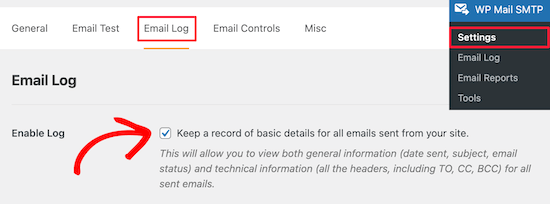
Avrai bisogno anche di questo abilitato se desideri inviare nuovamente le e-mail in WordPress.
Successivamente, vedrai alcune altre caselle di controllo che ti consentono di attivare ulteriori opzioni di tracciamento della posta elettronica. Ti consigliamo di selezionare tutte le caselle in modo da avere più dati di tracciamento e-mail disponibili.
Innanzitutto, puoi scegliere di salvare una copia del corpo dell'email. Ciò ti consente di cercare il contenuto delle e-mail e anche di inviare nuovamente l'intera e-mail se non viene inviata.
Basta selezionare la casella "Registra contenuto e-mail" per abilitarlo.


Successivamente, puoi salvare una copia degli allegati inviati dal tuo sito. Questo può essere utile se un'e-mail non viene inviata ed è necessario inviare nuovamente l'allegato.
Per abilitarlo, devi selezionare la casella "Salva allegati".

Successivamente, puoi tenere traccia dell'apertura di un'e-mail e dei collegamenti su cui viene fatto clic selezionando le caselle "Apri rilevamento e-mail" e "Tracciamento collegamento clic".
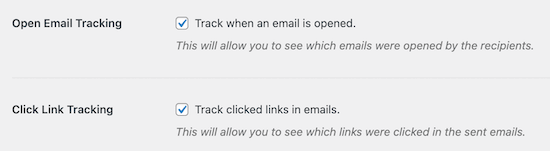
Quindi, puoi impostare il periodo di tempo per quanto tempo salverai i tuoi registri e-mail. Se sei preoccupato per lo spazio su disco, puoi modificare l'impostazione qui.
Seleziona semplicemente il periodo di tempo dall'elenco a discesa "Periodo di conservazione del registro".
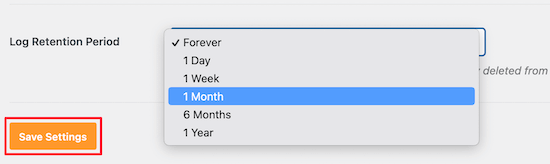
Assicurati di fare clic sul pulsante "Salva impostazioni" prima di lasciare la pagina.
Passaggio 3. Controlla i dati di analisi del monitoraggio delle e-mail in WordPress
Dopo aver impostato il plug-in e inviato le e-mail di WordPress, puoi visualizzare i dati di monitoraggio e analisi delle tue e-mail.
Per fare ciò, vai su WP Mail SMTP »E-mail Accedi al tuo pannello di amministrazione di WordPress.

Questa schermata ti mostrerà i dati e-mail di base come aperture e clic, in modo da ottenere una rapida panoramica del coinvolgimento del tuo pubblico.
Successivamente, puoi aprire singoli registri e-mail per visualizzare informazioni dettagliate sulle e-mail.
Passa il mouse sopra un'e-mail e fai clic sul collegamento "Visualizza registro" e i dettagli dell'e-mail si apriranno in una nuova schermata.
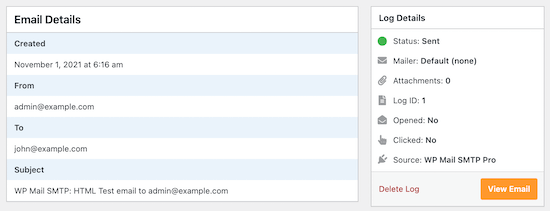
Questo ti mostra quando è stata inviata l'e-mail, l'oggetto, se è stata aperta e altro.
Invia nuovamente le email dei nuovi utenti in WordPress
Un'altra grande caratteristica di WP Mail SMTP è la possibilità di inviare nuovamente le e-mail.
Per fare ciò, torna a WP Mail SMTP » Registro e-mail per visualizzare i registri e-mail.
Questa pagina ti mostra ogni email che hai inviato e se è stata consegnata o meno. Il punto rosso significa non inviato e il punto verde significa consegnato.
Per inviare nuovamente un'e-mail, fai semplicemente clic sul collegamento "Visualizza registro" sull'e-mail che non è stata inviata.
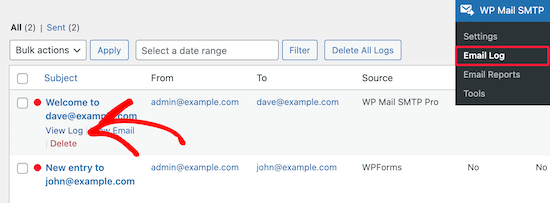
Questo ti porta alla schermata del registro e-mail per quella singola e-mail.
Quindi, fai clic sul pulsante "Invia di nuovo" nella scheda "Azioni".
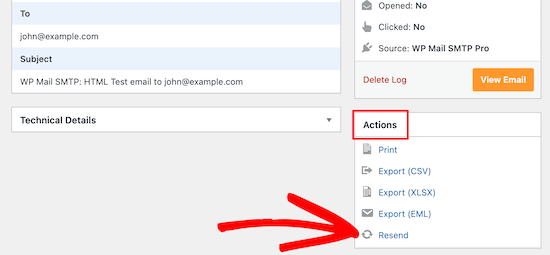
Viene visualizzato un popup che confermerà l'indirizzo e-mail.
Basta fare clic sul pulsante "Sì" per inviare nuovamente l'e-mail.

Se sono presenti più e-mail non riuscite, puoi utilizzare la funzione di invio in blocco dalla schermata del registro e-mail.
Seleziona semplicemente la casella accanto alle e-mail che non sono state inviate, quindi seleziona "Invia nuovamente" dall'elenco a discesa e fai clic sul pulsante "Applica".
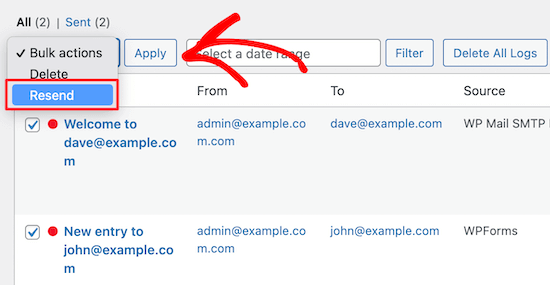
Questo fa apparire un popup simile a quello sopra.
Basta fare clic sul pulsante "Sì" per inviare nuovamente l'e-mail a più utenti.
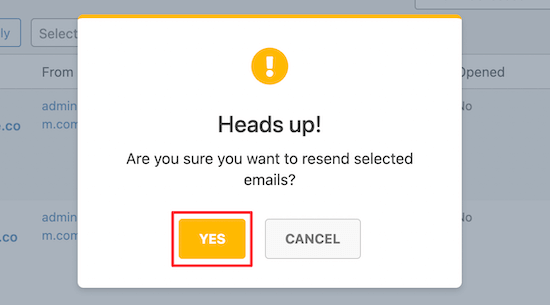
Visualizza le statistiche di coinvolgimento e-mail di WordPress
Puoi anche visualizzare il monitoraggio completo della posta elettronica e i dati di segnalazione andando su WP Mail SMTP »Rapporti e-mail .
Questo ti porta a una schermata con statistiche dettagliate sui tuoi tassi di apertura e sulla consegna delle e-mail.

Sotto il grafico principale troverai una ripartizione del rendimento delle tue singole email.
Vedrai le tariffe di apertura, le tariffe di click through, la ripartizione della consegna e altro ancora.
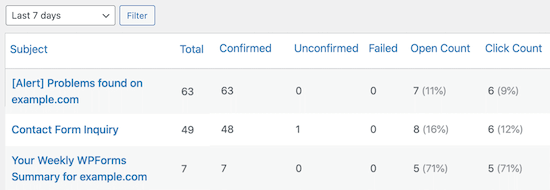
Ci auguriamo che questo articolo ti abbia aiutato a imparare come impostare il monitoraggio e-mail di WordPress. Potresti anche voler vedere la nostra guida su come creare una newsletter via e-mail e le nostre scelte dei migliori servizi telefonici aziendali per le piccole imprese.
Se ti è piaciuto questo articolo, iscriviti al nostro canale YouTube per i tutorial video di WordPress. Ci trovate anche su Twitter e Facebook.
